Sản phẩm của cỗ máy tìm kiếm số một thế giới đã mang đến cho người dùng Internet một công cụ học địa lý và dò bản đồ thực sự hấp dẫn. Các hình ảnh chụp từ vệ tinh và máy bay rõ nét đến từng con phố, mái nhà hay phương tiện giao thông trên đường.
Để bắt đầu cuộc hành trình, bạn vào đây để tải phiên bản miễn phí với dung lượng 13 MB.
Sau khi cài đặt, bạn chạy chương trình trong môi trường Internet. Màn hình của Google Earth khá thân thiện với cửa sổ chính rất lớn thể hiện bản đồ và các cửa sổ nhỏ bên tay trái.
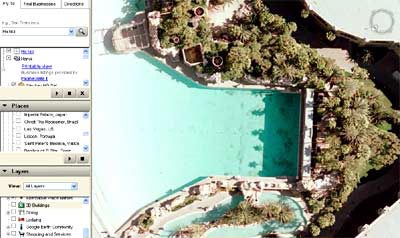 |
Cửa sổ chương trình Google Earth. |
Tại cửa sổ Fly to, có thể gõ vào một địa danh và nhấn nút Begin Search. Nếu cái tên này có trên bản đồ, chương trình sẽ "bay" tới ngay địa điểm tương ứng. Chú ý: Khi có những điểm khác nhau có cùng từ khóa, màn hình chương trình sẽ hiển thị gần như hết. Bạn chọn điểm nào, Google Earth sẽ tự động mở ra trang web tương ứng giới thiệu.
Nếu không, bạn sẽ dùng chuột và bộ phím hướng để điều khiển quả địa cầu tới nơi mình muốn. Đừng quên rằng khi muốn dò nhanh trên bản đồ, tốt hơn hết hãy sắm chuột có vòng lăn. Khi lăn vòng này về phía trước, bạn sẽ nhìn được cận cảnh hơn, lăn về phía sau, cảnh sẽ trải rộng ra. Khi bạn lăn vòng trên chuột, có thể điểm cần đến bị chệch khỏi màn hình - bạn sẽ phải dùng phím sang trái, phải, lên, xuống để chỉnh nó về chính giữa.
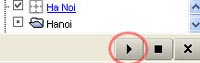 |
Xem lại các địa điểm đã ghé thăm. |
Khi không có chuột vòng lăn, bạn hãy để ý trên góc phải phía trên màn hình. Hình tròn nhỏ sẽ hiển thị các thanh thước ngang và dọc khi bạn di chuyển chuột tới gần đó. Khi di thanh trượt của thước thẳng lên trên, bạn sẽ nhìn cận cảnh, di xuống dưới sẽ nhìn toàn cảnh. Ở thước ngang, di thanh trượt về phía tay phải, cảnh nhìn sẽ trải trên mặt phẳng nằm ngang, khiến bạn có cảm giác đang đi trên đất bằng, mặc dù hình ảnh không hẳn là 3D đầy đủ (dù sao, các bức ảnh đều chụp từ trên cao). Khi muốn trở lại cảnh nhìn từ trên cao xuống, di thanh trượt này về phía tay trái đến hết cỡ. Các mũi tên trên vòng tròn có tác dụng như bộ phím hướng.
Tại cửa sổ thứ 2 từ trên xuống (không có tên), bạn sẽ nhìn thấy danh sách các địa điểm mình đã ghé qua. Khi nhấn vào nút mũi tên sang phải, người dùng sẽ thấy Google Earth trình diễn lại toàn bộ các địa điểm này trên bản đồ của nó một cách sinh động.
Điểm thú vị ở chương trình này là ngoài tên các địa danh mà nhà cung cấp dịch vụ, bạn có thể chèn tên một điểm yêu thích (có thể dùng Unicode để gõ tiếng Việt cho tiêu đề). Trên bản đồ, nhấn chuột vào điểm cần ghi chú. Sau đó, chọn biểu tượng Add Placemark trên thanh công cụ. Một cửa sổ nhỏ hiện ra, bạn đặt tên cho địa danh và viết miêu tả nếu thấy cần thiết.
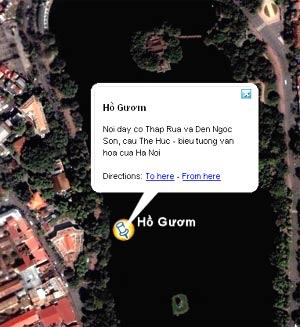 |
Đặt tên và miêu tả cho một địa danh yêu thích. |
Lúc này trên cửa sổ Places, những điểm này sẽ được đặt trong mục mặc định là My Places. Khi bấm đúp chuột vào một cái tên, màn hình Google Earth sẽ "bay" rất điệu nghệ tới nơi cần đến. Ở đây cũng có tính năng trình diễn các điểm đã ghé qua.
Tại cửa sổ cuối cùng, Layers, bạn có thể chọn bộ lọc cho tấm bản đồ. Ví dụ, chỉ muốn xem hệ thống đường sắt trên khắp hành tinh, bạn chỉ cần đánh dấu vào mục Railroads và bỏ các lựa chọn khác. Hệ thống lọc trong chương trình rất phong phú, giúp bạn chỉ xem về địa hình, hành chính, nhà trọ, nơi mua sắm, quán ăn, sân bay, trạm xăng, bến phà, bến cảng, điểm du lịch, công viên... hoặc kết hợp vài lựa chọn với nhau.
Khi chương trình quét ảnh, một số điểm ban đầu mờ nhưng sau vài giây sẽ rõ nét ra. Thường thì trên bản đồ này có một số địa danh được "ưu tiên" hơn và bạn có thể nhận thấy nó có lớp ảnh mờ phủ bên trên. Tại đây, các phố xá, công trình... hiển thị chi tiết hơn những nơi khác.
Các phiên bản Google Earth Plus và Pro còn mang lại hình ảnh 3D rõ nét cùng các dịch vụ hấp dẫn hơn, nhưng muốn dùng, bạn phải đóng phí.
 Công nghệ
Công nghệ  AI
AI  Windows
Windows  iPhone
iPhone  Android
Android  Học IT
Học IT  Download
Download  Tiện ích
Tiện ích  Khoa học
Khoa học  Game
Game  Làng CN
Làng CN  Ứng dụng
Ứng dụng 















 Linux
Linux  Đồng hồ thông minh
Đồng hồ thông minh  macOS
macOS  Chụp ảnh - Quay phim
Chụp ảnh - Quay phim  Thủ thuật SEO
Thủ thuật SEO  Phần cứng
Phần cứng  Kiến thức cơ bản
Kiến thức cơ bản  Lập trình
Lập trình  Dịch vụ công trực tuyến
Dịch vụ công trực tuyến  Dịch vụ nhà mạng
Dịch vụ nhà mạng  Quiz công nghệ
Quiz công nghệ  Microsoft Word 2016
Microsoft Word 2016  Microsoft Word 2013
Microsoft Word 2013  Microsoft Word 2007
Microsoft Word 2007  Microsoft Excel 2019
Microsoft Excel 2019  Microsoft Excel 2016
Microsoft Excel 2016  Microsoft PowerPoint 2019
Microsoft PowerPoint 2019  Google Sheets
Google Sheets  Học Photoshop
Học Photoshop  Lập trình Scratch
Lập trình Scratch  Bootstrap
Bootstrap  Năng suất
Năng suất  Game - Trò chơi
Game - Trò chơi  Hệ thống
Hệ thống  Thiết kế & Đồ họa
Thiết kế & Đồ họa  Internet
Internet  Bảo mật, Antivirus
Bảo mật, Antivirus  Doanh nghiệp
Doanh nghiệp  Ảnh & Video
Ảnh & Video  Giải trí & Âm nhạc
Giải trí & Âm nhạc  Mạng xã hội
Mạng xã hội  Lập trình
Lập trình  Giáo dục - Học tập
Giáo dục - Học tập  Lối sống
Lối sống  Tài chính & Mua sắm
Tài chính & Mua sắm  AI Trí tuệ nhân tạo
AI Trí tuệ nhân tạo  ChatGPT
ChatGPT  Gemini
Gemini  Điện máy
Điện máy  Tivi
Tivi  Tủ lạnh
Tủ lạnh  Điều hòa
Điều hòa  Máy giặt
Máy giặt  Cuộc sống
Cuộc sống  TOP
TOP  Kỹ năng
Kỹ năng  Món ngon mỗi ngày
Món ngon mỗi ngày  Nuôi dạy con
Nuôi dạy con  Mẹo vặt
Mẹo vặt  Phim ảnh, Truyện
Phim ảnh, Truyện  Làm đẹp
Làm đẹp  DIY - Handmade
DIY - Handmade  Du lịch
Du lịch  Quà tặng
Quà tặng  Giải trí
Giải trí  Là gì?
Là gì?  Nhà đẹp
Nhà đẹp  Giáng sinh - Noel
Giáng sinh - Noel  Hướng dẫn
Hướng dẫn  Ô tô, Xe máy
Ô tô, Xe máy  Tấn công mạng
Tấn công mạng  Chuyện công nghệ
Chuyện công nghệ  Công nghệ mới
Công nghệ mới  Trí tuệ Thiên tài
Trí tuệ Thiên tài